
2-889-914-72 (1)
กล้ องบั นทึกวิดีโอ HD ระบบดิจิตอล
คู่มือการใช้งาน
HDR-SR1E
เพลิดเพลินกั บ
กล้ องถ่ ายวิดีโอ
การเริ่มต้ นใช้ งาน
การถ่ ายภาพ
การรับชม
การตั ดต่ อ
การทำสำเนา/
การพิมพ์ ภาพ
การใช้สื่อบั นทึก
การปรับแต่ง
กล้ องถ่ ายวิดีโอ
การใช้ งานกั บเครื่อง
คอมพิวเตอร์
การแก้ ปั ญหา
12
23
32
40
51
57
61
64
84
90
© 2006 Sony Corporation
ข้ อมูลเพิ่ มเติม
การอ้ างอิงโดยเร็ว
108
122

โปรดอ่ านที่ นี่ ก่ อนใช้ งานกล้องถ่ ายวิดีโอ
ก่อนเริ่มใช้งานกล้องถ่ายวิดีโอ โปรดอ่านคู่มือ
การใช้งานเล่มนี้ โดยละเอียดและเก็บไว้สำหรับ
อ้างอิงต่ อไป
คํ าเตือน
เพื่ อลดอันตรายจากไฟไหมหรือไฟฟาดูด
อยาใหตัวอุปกรณเปยกฝนหรือถูกความชื้ น
คํ าเตือน
ใชกอนแบตเตอรี่ชนิดที่ กํ าหนดไวเทานั้น
มิฉะนั้นอาจทํ าใหเกิดไฟไหมหรือเปนสาเหตุ
ของการบาดเจ็บได
2

ข้ อสังเกตในการใช้ งาน
กล้องถ่ ายวิดีโอของท่ านมาพร้อมกับ
คู่มือใช้ งาน 2 ฉบับ
– “คู่มือการใช้งาน” (คู่มือฉบั บนี้ )
– “First Step Guide (คู่มือใช้งานขั้นต้น)” สำหรับ
ใช้งานกล้องวิดีโอเมื่อต่อเข้ากั บเครื่องคอมพิวเตอร์
(อยู่บนแผ่น CD-ROM ที่ จัดมาให้ )
ชนิดของ “Memory Stick” ที่ สามารถ
ใช้ กับกล้องถ่ ายวิดีโอของท่ าน
“Memory Stick” มี 2 ขนาด ท่ านสามารถ
ใช้ งานได้เฉพาะ “Memory Stick Duo”
ที่ มีเครื่องหมาย หรือ
(หน้า 112)
“Memory Stick Duo”
(ท่ านสามารถใช้งานกับกล้องถ่ายวิดีโอของท่ าน)
“Memory Stick”
(ไม่สามารถใช้ งานกับกล้องถ่ายวิดีโอของท่ าน)
ไม่สามารถใช้ งานกับเมมโมรี่การ์ดอื่นๆ
•
ยกเว้น “Memory Stick Duo”
สามารถใช้งาน “Memory Stick PRO” และ
•
“Memory Stick PRO Duo” ได้กั บอุปกรณ์ ที่
สนั บสนุน “Memory Stick PRO” เท่ านั้น
เมื่ อใช้ งาน “Memory Stick Duo”
กับอุ ปกรณ์ ที่ สนับสนุ น “Memory
Stick”
ท่ านต้องใส่ “Memory Stick Duo”
ลงในตั วแปลง Memory Stick Duo
ตั วแปลง Memory Stick Duo
การใช้ กล้องถ่ ายวิดีโอ
อย่าถือกล้ องโดยจับที่ ส่ วนต่ างๆ ต่ อไปนี้ี
•
ช่ องมองภาพ จอภาพ LCD
แบตเตอรี่
กล้องถ่ายวิดีโอไม่ได้ มีคุ ณสมบั ติป้ องกั นฝุ่ น,
•
หยดน้ำหรือละอองน้ำ โปรดดูรายละเอียดจาก
หั วข้อ “การดูแลรักษาและข้อควรระวัง”
(หน้า 115)
เพื่ อป้ องกั นไม่ ให้ เกิดความเสียหายกับ
•
ฮาร์ดดิสก์ หรือไม่ ให้ ข้ อมูลภาพที่ บั นทึกไว้
สูญหายควรหลีกเลี่ ยงกระทำการต่อไปนี้
ระหว่างที่ ไฟสถานะของสวิตช์ POWER
(หน้า 28) หรือไฟสถานะ ACCESS (หน้า
32) สว่างอยู่:
ถอดก้อนแบตเตอรี่หรืออุปกรณ์ แปลงไฟ AC
–
ออกจากกล้องถ่ายวิดีโอ
–
ทำให้กล้องถ่ายวิดีโอถูกกระแทกอย่าง
แรงหรือเกิดการสั่น
ในการเชื่ อมต่ อกล้องถ่ายวิดีโอเข้ ากับ
•
อุปกรณ์ อื่ นด้วยสาย HDMI, สายต่อวิดีโอ
คอมโพเนนท์ หร ือสาย USB โปรดตรวจสอบ
ให้ แน่ใจว่าท่ านได้ เสียบขั้ วต่ อในทิศทางที่
ถูกต้อง อย่าพยายามฝืนใช้ แรงกั บขั้วต่อ
เพราะอาจทำให้ ขั้ วต่ อเสียหายหรือทำให้
กล้องถ่ายวิดีโอทำงานผิดปรกติได้
ยังมีต่อ
3

สำหรับรายการเมนู, แผงจอภาพ
LCD, ช่ องมองภาพและเลนส์
•
รายการเมนูที่ ปรากฏเป็นสีเทาไม่สามารถใช้
งานได้ภายใต้สภาวะการบั นทึกหรือการเล่ น
ภาพในขณะนั้น
•
จอภาพ LCD และช่ องมองภาพผลิตด้ วย
เทคโนโลยีชั้นสูงอันละเอียดอ่อนจึงทำให้ มี
ประสิทธิภาพในการแสดงความละเอียดของ
ภาพมากกว่า 99.99% อย่างไรก็ตามอาจ
ปรากฏจุดมืดและ/หรือจุดสว่างเล็กๆ (สีขาว,
แดง, น้ำเงิน หรือเขียว) ปรากฏขึ้นอย่างต่ อ
เนื่องบนจอภาพ LCD และช่ องมองภาพ
จุดเหล่ านี้เกิดขึ้ นตามปกติในขั้นตอนของการ
ผลิตและจะไม่มีผลใดๆ ต่อภาพที่ บั นทึก
รายการ TV ฟิล์ มภาพยนตร์ ม้วนวิดีโอเทป
•
และสื่อบั นทึกอื่นๆ อาจมีลิขสิทธิ์คุ้ มครอง
การบั นทึกจากสื่อดั งกล่าวโดยไม่ได้ รับ
อนุญาต อาจเป็นการละเมิดกฏหมาย
ลิขสิทธิ์ ท่ านไม่สามารถบั นทึกซอฟต์ แวร์
ลิขสิทธิ์บนกล้องถ่ายวิดีโอของท่ าน
สำหรับคู่มือใช้ งานฉบับนี้
ภาพจากจอภาพ LCD และช่ องมองภาพที่
•
ปรากฏในคู่มือฉบั บนี้เป็นภาพนิ่งที่ ถ่ายด้ วย
กล้องถ่ายภาพดิจิตอล ซึ่ งอาจปรากฏแตก
ต่างออกไปจากที่ ท่ านเห็น
การออกแบบและข้อมูลจำเพาะของสื่อบั นทึก
•
และอุปกรณ์ เสร ิมอาจมีการเปลี่ ยนแปลงได้
โดยไม่แจ้งให้ ทราบ
การแสดงผลบนจอภาพสำหรับแต่ละภาษา
•
ให้ รายละเอียดเกี่ยวกับกระบวนการใช้ งาน
ในกรณีที่ จำเป็นท่ านสามารถเปลี่ยนภาษาบน
หน้าจอได้ก่อนการใช้ งาน (หน้ า 18)
จุดสีดำ
จุดสีขาว, แดง,
น้ำเงิน หรือเขียว
•
การปล่อยให้ จอภาพ LCD, ช่ องมองภาพ
หรือเลนส์ โดนแสงแดดส่องโดยตรงเป็นเวลา
นานอาจทำให้ เกิดความผิดปรกติกับอุปกรณ์
ได้ ควรระมั ดระวังเมื่อวางกล้ องถ่ายวิดีโอใกล้
หน้าต่ างหรือเมื่ออยู่กลางแจ้ง
•
อย่าเล็งกล้ องถ่ายแสงแดดโดยตรงเพราะ
อาจทำให้ กล้องถ่ายวิดีโอทำงานผิดปรกติ
ได้ ควรถ่ายภาพแสงอาทิตย์ ในสภาพแสง
น้อย เช่ นในเวลาเย็นเท่ านั้น
ข้ อสังเกตสำหรับการบันทึก
•
ก่อนเริ่มต้นการบั นทึก ควรทดสอบฟั งก์ชั่ น
การบั นทึกเพื่ อให้ แน่ใจว่าจะสามารถบั นทึก
ภาพและเสียงได้โดยไม่เกิดปั ญหาใดๆ
•
ไม่สามารถให้ การชดเชยสำหรับภาพที่
บั นทึก แม้ในกรณีที่ การบั นทึกหรือการเล่ น
ภาพใช้ งานไม่ได้เนื่ องจากความผิดปรกติ
ของอุปกรณ์ อย่างเช่น กล้ องถ่ ายวิดีโอ
•
ระบบของทีวีสีมีความแตกต่างกันในแต่ละ
ประเทศ/พื้ นที่ ในการรับชมภาพที่ บั นทึก
ผ่ านทางจอ TV จะต้องใช้ TV ระบบ PAL
เท่ านั้น
4
เกี่ ยวกับเลนส์ Carl Zeiss
กล้องถ่ายวิดีโอของท่ านติดตั้ งเลนส์ Carl Zeiss ซึ่ ง
ช่ วยสร้างภาพให้ มีคุณภาพสูง เลนส์ ของกล้องถ่าย
วิดีโอได้รับการพั ฒนาร่วมกันระหว่าง Carl Zeiss ใน
ประเทศเยอรมันและ Sony Corporation ซึ่ งใช้
ระบบการวัด MTF สำหรับกล้องถ่ายวิดีโอและให้
คุณภาพเทียบเท่ ากับเลนส์ Carl Zeiss เลนส์ ของ
กล้องถ่ายวิดีโอยังมีการเคลือบ T -coated เพื่ อ
ช่ วยตั ดแสงสะท้ อนที่ ไม่ต้องการและเพื่ อให้ สีที่
แม่นยำ
MTF = ย่อมาจาก Modulation Transfer
Function ค่าของตั วเลขแสดงถึงปริมาณของ
แสงจากการเข้าถึงวัตถุตกกระทบสู่เลนส์

ข้ อสังเกตในการใช้ งาน Handycam
ระบบฮาร์ ดดิสก์ ไดรฟ์
บันทึกข้ อมู ลภาพทั้งหมดของท่ าน
เพื่ อป้องกันไม่ ให้ ข้อมูลภาพของท่ านสูญหาย
•
ให้ บันทึกข้อมูลภาพทั้ งหมดลงสื่อบั นทึกภายนอก
ขอแนะนำให้ ท่ านบั นทึกข้ อมูลภาพลงบนแผ่นดิสก์
โดยใช้ เครื่องคอมพิวเตอร์ (โปรดดูรายละเอียดจาก
“First Step Guide” (คู่ มือใช้งานขั้นต้น) ในแผ่ น
CD-ROM ที่ ให้ มาด้วย) นอกจากนั้น ท่ านยังสามารถ
เก็บข้อมูลภาพลงเครื่องบั นทึกวิดีโอ หรือ
เครื่องบันทึก DVD/HDD ได้ อีกด้วย (หน้ า 58)
•
ขอแนะนำให้ บั นทึกข้ อมูลภาพเก็บไว้เป็นประจำ
หลังจากบันทึกภาพ
อย่ าทำให้ เกิดการกระทบกระเทือน
หรือการสั่ นสะเทือนกับกล้องถ่าย
วิดีโอ
ฮาร์ดดิสก์ ของกล้ องถ่ ายวิดีโออาจไม่ ถูกรับรู้ หร ือไม่
•
สามารถบั นทึกภาพหร ือเล่ นภาพได้
อย่าทำให้ เกิดการกระทบกระเทือน โดยเฉพาะ
•
อย่างยิ่งในขณะบั นทึกหรือเล่ นภาพ หลังจากการ
บันทึกภาพ อย่าให้ เกิดการกระทบกระเทือนหรือการ
สั่นสะเทือนกั บกล้องถ่ายวิดีโอในขณะที่ ไฟสถานะ
ACCESS สว่างอยู่
•
ระมัดระวังอย่ าให้ กล้องถ่ายวิดีโอกระทบกับวัตถุอื่น
เมื่องานสายคล้ องไหล่ (ไม่ได้ ให้ มาด้ วย)
เกี่ ยวกับตัวจับการสั่ น
กล้องถ่ายวิดีโอมีฟั งก์ ชั่ นตรวจจับการสั่น (หน้า 76)
•
เพื่ อป้องกันฮาร์ดดิสก์ภายในจากการกระทบ
กระเทือนอั นเกิดจากการตกหล่ น เมื่อกล้องหล่ น
หรืออยู่ภายใต้สภาวะไร้น้ ำหนั ก การปิดเสียงเพื่ อ
ป้องกันตั วกล้ องถ่ายวิดีโออาจถูกบันทึกไว้ หากตัว
จับการตกหล่ นสามารถจับการตกหล่นได้ อย่าง
ต่อเนื่อง การบันทึกภาพหรือการเล่ นภาพอาจหยุ ด
ลงได้
ข้ อสังเกตสำหรับก้อนแบตเตอรี่/
อุ ปกรณ์ แปลงไฟ AC
โปรดหลีกเลี่ ยงการกระทำต่อไปนี้ ระหว่างที่ ไฟ
•
สถานะ ACCESS สว่างอยู่ เพราะอาจทำให้ เกิด
ความเสียหายได้
ถอดก้ อนแบตเตอรี่ออก
–
ถอดอุ ปกรณ์ แปลงไฟ AC (ระหว่างการชาร์จก้ อน
–
แบตเตอรี่ โดนใช้ อุปกรณ์ แปลงไฟ AC)
•
ตรวจให้ แน่ ใจว่าได้ ถอดก้ อนแบตเตอร ี่หร ืออุ ปกรณ์
แปลงไฟ AC ออกหลั งจากปิดสวิตช์ POWER
ข้ อสังเกตเกี่ยวกับอุ ณหภูมิในขณะ
ใช้ งาน
เมื่ออุณหภูมิของกล้องถ่ายวิดีโอเพิ่ มสูงขึ้นหรือลด
•
ต่ำลงมาก ท่ านอาจจะไม่สามารถบันทึกภาพหรือเล่น
ภาพจากกล้ องถ่ ายวิดีโอเนื่ องจากคุณสมบั ติในการ
ปกป้องกล้องกำลั งทำงานในสถานการณ์ ดังกล่าว
ในกรณีนี้ จะมีข้อความปรากฏขึ้นบนจอภาพ LCD
(หน้า 104)
เมื่ อกล้องถ่ายวิดีโอเชื่ อมต่ออยู่ กับ
เครื่องคอมพิวเตอร์
อย่าพยายามฟอร์แมตฮาร์ดดิสก์ ของกล้องถ่ายวิดีโอ
•
โดยใช้ เครื่องคอมพิวเตอร์เพราะฮาร์ดดิสก์อาจ
ทำงานผิดปกติได้
ข้ อสังเกตในการใช้ กล้องถ่ายว ิดีโอ
บนพื้ นที่ สูง
อย่าเปิดใช้ กล้องถ่ายวิดีโอในบริเวณความกดอากาศ
•
ต่ำ ณ ความสูงเกิน 3,000 เมตร เพราะอาจทำให้
ฮาร์ดดิสก์ ของกล้ องถ่ ายวิดีโอเสียหายได้
ข้ อสังเกตในการทำลาย/
โอนกล้องถ่ายว ิดีโอ
หากท่ านฟอร์แมตฮาร์ดดิสก์ ของกล้องถ่ายวิดีโอโดย
•
ฟอร์แมต] (หน้า 62) ของกล้ องถ่ายวิดีโอ
ใช้ [
หรือใช้ เครื่องคอมพิวเตอร์ ท่ านอาจไม่ได้ลบข้อมูล
ในฮาร์ดดิสก์ ได้ อย่างสมบูรณ์ เมื่อท่ านขายหร ือมอบ
กล้องถ่ายวิดีโอให้ แก่ ผู้ อื่น ขอแนะนำให้ ท่ าน
ดำเนินการเพื่ อทำให้ ยากต่อการกู้ข้อมูลคืนมาโดย
ให้ ซอฟต์แวร์บนเคร ื่องคอมพิวเตอร์ อย่างเช่น
ซอฟต์แวร์ลบข้ อมูล จากนั้ นจึงทำการฟอร์แมต
ฮาร์ดดิสก์ ด้วย [
กรณี ที่ ท่ านไม่ มีซอฟต์แวร์สำหรับลบภาพ ให้ ทำการ
ฟอร์แมตฮาร์ดดิสก์ ด้ วย [
จากนั้นให้ บั นทึกภาพว่างๆ ลงบนฮาร์ดดิสก์ ทั้ งหมด
โดยใส่ กล้ องถ่ ายวิดีโอลงในกล่ องหรือสิ่ งที่ มี
ลักษณะคล้ายกั นแล้วทำการบั นทึกภาพ แล้ วจึง
ทำการฟอร์แมตฮาร์ดดิสก์ โดยใช้ [
อีกครั้ง ด้วยวิธีการนี้ จะทำให้ กู้ข้อมูลที่ เคยบั นทึกไว้
ก่อนหน้านี้ เป็นไปได้ ยากยิ่งขึ้ น
นอกจากนั้น เมื่อท่ านจะทิ้ งกล้องถ่ายวิดีโอ ขอ
แนะนำให้ ท่ านทำลายตัวกล้องด้วย เพื่ อป้ องกันการ
กู้ ข้อมูลจากฮาร์ดดิสก์ ของกล้องถ่ายวิดีโอ
หากท่ านไม่ สามารถบันทึก/
เล่ นภาพ ให้ ทำการ [
หากท่ านทำการบั นทึก/ลบภาพต่อเนื่องกันเป็นเวลา
•
นาน ข้ อมูลที่ อยู่ในฮาร์ดดิสก์ อาจมีการแตกออกเป็น
ส่วนๆ (fragmentation) ทำให้ ไม่ สามารถลบหร ือ
บันทึกภาพเพิ่ ม ในกรณีนี้ให้ ย้ายข้อมูลภาพออกไป
ยังสื่อบั นทึกภายนอกชนิดใดชนิดหนึ่ ง แล้วทำการ
ฟอร์แมต] (หน้า 62)
[
การแตกออกเป็นส่ วนๆ อธิบายศั พท์ (หน้ า 130)
ฟอร์แมต] ของกล้ องถ่ ายวิดีโอ
ฟอร์แมต] เสียก่ อน
ฟอร์แมต]
ฟอร์ แมต]
5

สารบัญ
โปรดอ่านที่ นี่ ก่ อนใช้ งานกล้ องถ่ายวิดีโอ .................................................. 2
ข้ อสั งเกตในการใช้ งาน Handycam ระบบฮาร์ดดิสก์ ไดรฟ์ ........................... 5
ตั วอย่างหั วข้อและคำแนะนำ .................................................................10
อ่านก่อนใช้ งาน (ให้ มาด้วย)
ประกอบด้วยคุณสมบัติและข้ อมูลเกี่ยวกับกล้ องถ่ าย
วิดีโอที่ ท่ านควรทำความเข้าใจก่อนเริ่มใช้ งาน
เพลิดเพลินกับกล้ องถ่ ายวิดีโอ
ลำดั บการเริ่มใช้ งาน ...........................................................................12
สั มผั สความสวยงามของภาพ HD (ความคมชัดสูง) ...................................14
“ HOME” และ “ OPTION”
-ใช้ ประโยชน์ จากเมนูสองรูปแบบ ...................................................16
การเริ่มต้ นใช้ งาน
ขั้ นตอนที่ 1: การตรวจสอบอุปกรณ์ ที่ จัดมาให้ ..........................................23
ขั้ นตอนที่ 2: การชาร์จไฟก้ อนแบตเตอรี่ ..................................................24
ขั้ นตอนที่ 3: การเปิดเครื่อง ..................................................................28
ขั้ นตอนที่ 4: การปรับแผงจอภาพ LCD และช่องมองภาพ ...........................29
ขั้ นตอนที่ 5: การตั้ งวันที่ และเวลา ..........................................................30
การถ่ ายภาพ
การบั นทึกภาพ .................................................................................. 32
การซูมภาพ
การบั นทึกเสียงแบบสมจริง (บั นทึกเสียงรอบทิศทาง 5.1 แชนแนล)
การใช้ไฟแฟลช
การบั นทึกภาพนิ่งคุณภาพสูงระหว่างการบั นทึกเทป (Dual Rec)
การบั นทึกภาพในที่ มืด (NightShot)
การปรับแสงสำหรับวัตถุย้อนแสง
การบั นทึกภาพในโหมดกระจกสะท้ อน
การบันทึกภาพการเคลื่อนไหวเร็วในแบบภาพช้ า (ภาพช้ าต่ อเนื่ อง)
การควบคุมการตั้ งค่าสำหรับภาพแบบแมนนวลด้วยวงแหวนควบคุมกล้ องถ่ายวิดีโอ
6

การรับชม
การรับชมภาพ ...................................................................................40
การใช้ซูม PB
การรับชมภาพตามลำดับ (Slide show)
การรับชมภาพบน TV ..........................................................................44
การจัดเก็บข้ อมูลภาพ .........................................................................50
การตัดต่ อ
หมวด (อื่ นๆ) ................................................................................51
การลบภาพ ......................................................................................51
การคั ดลอกภาพนิ่ ง .............................................................................53
การสร้างเพลย์ ลิสต์ ............................................................................54
การทำสำเนา/การพิมพ์ ภาพ
หมวด (เลือกอุปกรณ์ ) ...................................................................57
การทำสำเนาภาพ ..............................................................................57
การคั ดลอกไปยั งเครื่องบั นทึกวิดีโอหรือ DVD/HDD ..................................58
การพิมพ์ ภาพที่ บั นทึกไว้ (เครื่องพิมพ์ ที่ ใช้ งานได้ กั บ PictBridge) .................59
การใช้ สื่ อบันทึก
หมวด (จัดการ HDD/เมมโมรี่) ........................................................61
การลบซีนภาพทั้ งหมดบนสื่ อบั นทึก (ฟอร์แมต) ........................................62
การตรวจสอบข้อมูล HDD ....................................................................63
ยังมีต่อ
7

การปรับแต่ งกล้องถ่ ายวิดีโอ
ท่ านสามารถทำอะไรได้บ้ างด้วยหมวด (ตั้ งค่ า) ใน HOME MENU ...........64
การใช้ HOME MENU
รายการตัวเลือกในหมวด
ตั้ งค่ าภาพเคลื่อนไหว .........................................................................66
(รายการสำหรับการบั นทึกภาพเคลื่ อนไหว)
ตั้ งค่ าภาพถ่ าย ...................................................................................69
(รายการสำหรับการบั นทึกภาพนิ่ ง)
ตั้ งค่ าแสดงภาพ ................................................................................72
(รายการสำหรับปรับแต่ งระดั บเสียงและการแสดงผล)
ตั้ งค่ าเสียง/แสดงผล ..........................................................................73
(รายการสำหรับปรับเสียงบีพและจอภาพ)
ตั้ งค่ าสั ญญาณออก ............................................................................74
(รายการสำหรับการเชื่ อมต่อกั บอุ ปกรณ์ อื่ น)
นาฬิกา/ ตั้ งค่ าภาษา ........................................................................75
(รายการสำหรับตั้งค่านาฬิกาและภาษา)
ตั้ งค่ าทั่ วไป ......................................................................................75
(รายการตั้งค่ าอื่ นๆ)
การเริ่มใช้ ฟั งก์ ชั่ นโดยใช้ OPTION MENU ..........................................77
การใช้ OPTION MENU
รายการสำหรับบั นทึกบน OPTION MENU ...............................................78
โปรแกรม AE, เฟดเดอร์, ปรับจุ ดวัดแสง, อื่ นๆ
รายการสำหรับดูภาพใน OPTION MENU ................................................83
ระดั บเสียง, สไลด์ โชว์, ตั้ งค่ าสไลด์ โชว์, อื่ นๆ
(ตั้ งค่ า)
การใช้ งานกับเครื่องคอมพิวเตอร์
ท่ านสามารถทำอะไรได้บ้ างด้วยเครื่องคอมพิวเตอร์ ................................... 84
การติดตั้ ง “First Step Guide (คู่มือใช้ งานขั้ นต้ น)” และซอฟต์ แวร์ ...............86
การใช้ งาน “First Step Guide (คู่มือใช้ งานขั้ นต้ น)” ..................................89
8

การแก้ ปัญหา
การแก้ ปั ญหา ....................................................................................90
ตั วแสดงเตือนและข้ อความเตือน .........................................................103
ข้ อมูลเพิ่ มเติม
การใช้ กล้ องถ่ายวิดีโอในต่ างประเทศ ...................................................108
ไฟล์ ในฮาร์ดดิสก์ ของกล้ องถ่ายวิดีโอ/โครงสร้างโฟลเดอร์ ....................... 110
เกี่ ยวกั บรูปแบบ AVCHD ....................................................................111
รายละเอียดของ “Memory Stick” ....................................................... 112
รายละเอียดของ ก้ อนแบตเตอรี่ “InfoLITHIUM” .................................... 114
การดูแลรักษาและข้ อควรระวัง ............................................................115
ข้ อมูลจำเพาะ ................................................................................. 118
การอ้างอิงโดยเร็ว
ส่ วนประกอบและปุ่ มควบคุ ม ................................................................ 122
ตั วแสดงที่ ปรากฏขึ้ นระหว่างการบั นทึกภาพ/การดูภาพ ............................. 127
อธิบายศั พท์ ...................................................................................130
ดั ชนีคำศั พท์ ................................................................................... 132
9

ตัวอย่ างหัวข้อและคำแนะนำ
ถ่ ายภาพ
ตรวจสอบวงสว ิงกอล์ ฟ
การบั นทึกภาพช้ าต่ อเนื่ อง ............... 38
โคลสอัพดอกไม้
ซอฟต์ พอร์เทรต ............................ 80
โฟกัส ......................................... 78
เทเลมาโคร .................................. 79
โฟกัสที่ สุ นัขที่ อยู่ด้านซ้ ายของจอภาพ
โฟกัส ......................................... 78
ปรับจุดโฟกัส ................................ 79
โฟกัสที่ วัตถุ ที่ อยู่ไกลออกไป
ทิวทั ศน์ ....................................... 80
โฟกัส ......................................... 78
จับภาพนิ่ งระหว่างบันทึกภาพเคลื่ อนไหว
Dual Rec .................................... 37
บันทึกช็ อตเด็ดบนลานสกีหรือที่ ชายหาด
วัตถุย้อนแสง ................................ 38
ชายหาด&สกี ............................... 80
10

เด็กๆ บนเวทีแสดงที่ มีแสงสปอตไลท์ ส่อง
สปอตไลต์ ................................... 80
ดอกไม้ ไฟที่ แสนงดงาม
แสง/ไฟสลั ว ................................ 80
โฟกัส ......................................... 78
เด็กกำลังหลับในสภาพแสงไฟสลัว
NightShot ................................... 37
Color Slow Shutter ...................... 81
รับชมภาพ
รับชมบนจอ TV .......................................................................................44
ตัดต่ อ, อื่นๆ
เก็บภาพลงบนสื่ อบันทึกภายนอก .......................................................50
ลบภาพที่ ไม่ จำเป็น ..................................................................................51
เขียนแผ่ นดิสก์ สำหรับเพื่ อนของท่ าน ................................................57
ใช้ งานกล้องถ่ ายว ิดีโอระหว่างการท่ องเที่ ยว ................................ 108
11

เพลิดเพลินกับกล้องถ่ ายวิดีโอ
ลำดับการเริ่มใช้งาน
เตรียมพร้อม
อ่าน “อ่านก่อนใช้งาน” ก่อนเริ่มต้นใช้ งานกล้องถ่าย
•
วิดีโอ
เตรียมพร้อมสำหรับการบั นทึกตามรายละเอียดในหน้ า
•
23
ถ่ายภาพด้วยกล้องถ่ ายวิดีโอ (หน้า 32)
ภาพเคลื่อนไหวจะถูกบั นทึกลงบนฮาร์ดดิสก์ ในขณะที่
•
ภาพนิ่งจะถูกบั นทึกลงฮาร์ดดิสก์ หรือ “Memory Stick
Duo” ก็ได้
ท่ านสามารถเลือกคุ ณภาพของภาพเคลื่ อนไหวได้ เป็น
•
HD (ความคมชั ดสูง) หรือ SD (ความคมชั ดมาตรฐาน)
รับชมภาพ
รับชมภาพบนจอภาพ LCD ของ
กล้องถ่ ายวิดีโอ (หน้า 40)
รับชมภาพบน TV ที่ ต่ออยู่กับ
กล้องถ่ ายวิดีโอ (หน้า 44)
ท่ านสามารถรับชมภาพที่ บั นทึกด้ วยคุ ณภาพ
แบบ HD (ความคมชั ดสูง) บน TV ความ
คมชั ดสูง
คำแนะนำ
หาก TV ของท่ านไม่ ใช่ TV ชนิดความคมชั ดสูง ภาพที่ บันทึกด้วยคุณภาพแบบ HD (ความคมชั ดสูง)
•
จะถูกแสดงเป็นภาพคุณภาพแบบ SD (ความคมชั ดมาตรฐาน)
ท่ านสามารถดูรายละเอียดการเชื่ อมต่อ TV กับกล้ องถ่ ายวิดีโอจาก [แนะนำการเชื่ อมต่อทีวี] (หน้ า 44)
•
ภาพที่ บั นทึกด้ วยคุ ณภาพแบบ SD (ความคมชัดมาตรฐาน) ไม่สามารถแปลงเป็นภาพคุณภาพแบบ HD
•
(ความคมชั ดสูง)
12
วันที่

เก็บหรือลบภาพที่ ท่ านบันทึกไว้ในกล้องถ่ ายวิดีโอ
การเก็บภาพที่ ได้ บันทึกไว้
เก็บภาพลงสู่แผ่ นดิสก์ ด้วยเครื่องคอมพิวเตอร์
โปรดดูรายละเอียดจาก First Step Guide
(คู่มือใช้ งานขั้นต้น) ในแผ่ น CD-ROM ที่ ให้มาด้วย
คัดลอกภาพไปยังเครื่องคอมพิวเตอร์
โปรดดูรายละเอียดจาก First Step Guide
(คู่มือใช้ งานขั้นต้น) ในแผ่ น CD-ROM ที่ ให้มาด้วย
ทำสำเนาภาพบนเคร ื่องเล่นวิดีโอหรือเครื่องบันทึก
DVD/HDD (หน้า 58)
การลบภาพ
หากฮาร์ดดิสก์ ของกล้ องถ่ ายวิดีโอเต็ม ท่ านจะไม่ สามารถบั นทึกภาพเพิ่ มได้ ให้ ลบข้ อมูลภาพที่
ได้จัดเก็บลงเครื่องคอมพิวเตอร์หร ือแผ่ นดิสก์ แล้วก่ อน ท่ านจึงจะสามารถบั นทึกภาพใหม่ลงบน
เนื้อที่ ว่างของฮาร์ดดิสก์ ได้
ลบภาพที่ เลือก (หน้า 51)
ลบภาพทั้งหมด (หน้า 62)
เพลิดเพลินกับกล้องถ่ายวิดีโอ
13
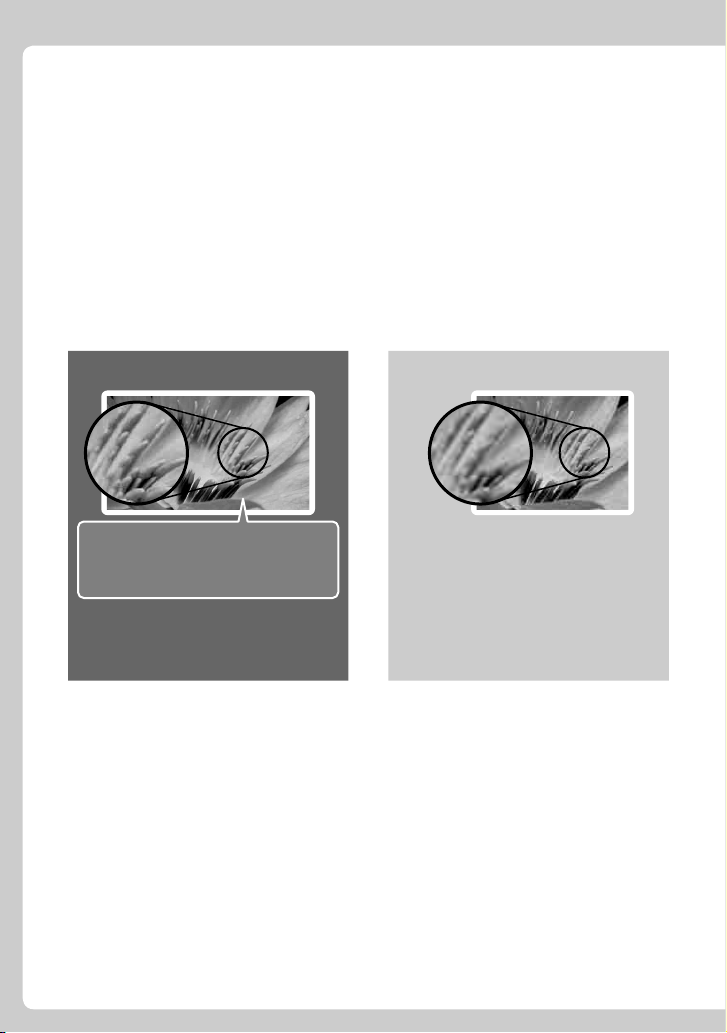
สัมผัสความสวยงามของภาพ HD
(ความคมชัดสูง)
กล้องถ่ ายวิดีโอสามารถใช้ ร่วมกับทั้งภาพคุ ณภาพแบบ HD
(ความคมชัดสูง) และ SD (ความคมชัดมาตรฐาน)
ภาพที่ บันทึกด้วยคุ ณภาพแบบ SD (ความคมชัดมาตรฐาน) ไม่สามารถแปลงเป็นภาพ
คุ ณภาพแบบ HD (ความคมชัดสูง)
ให้ เลือกรูปแบบการบั นทึกก่ อนเร ิ่มต้ นการบั นทึก (หน้ า 66)
คุ ณภาพของภาพแบบ HD
(ความคมชัดสูง)
รูปแบบ AVCHD
ความละเอียดของภาพ:
ประมาณ 3.75 เท่ าของความละเอียด
ของ SD (ความคมชั ดมาตรฐาน)
บั นทึกภาพความคมชั ดสูง
แนะนำให้ ใช้ โดยท่ านจะมี TV ความคมชั ด
สูงหรือไม่ มีก็ได้
คำแนะนำ
ท่ านสามารถรับชมภาพแบบ AVCHD ได้ บน
•
TV ที่ ไม่ ใช่ ชนิดความคมชั ดสูง อย่างไรก็ตาม
คุณภาพของภาพจะเทียบเท่ าคุ ณภาพแบบ SD
(ความคมชั ดมาตรฐาน)
คุ ณภาพของภาพแบบ SD
(ความคมชัดมาตรฐาน)
รูปแบบ MPEG2
บั นทึกภาพความคมชั ดมาตรฐาน
แนะนำให้ ใช้ ในกรณีที่ ความเข้ ากั นได้ ในการ
เล่นภาพเป็นสิ่งสำคัญ
14

เวลาที่ บันทึกภาพเคลื่ อนไหวได้
คุณภาพของภาพแบบ HD (ความคมชั ดสูง)
รูปแบบ AVCHD
โหมดบันทึก เวลาที่ บันทึกได้โดยประมาณ
AVC HD 15M (XP) (คุ ณภาพสูงสุด)
AVC HD 9M (HQ) (คุ ณภาพสูงสุด)
AVC HD 7M (SP) (คุ ณภาพมาตรฐาน)
AVC HD 5M (LP) (เล่ นได้ นาน)
คุณภาพของภาพแบบ SD (ความคมชั ดมาตรฐาน)
รูปแบบ MPEG2
โหมดบันทึก เวลาที่ บันทึกได้โดยประมาณ
SD 9M (HQ) (คุณภาพสูงสุด)
SD 6M (SP) (คุณภาพมาตรฐาน)
SD 3M (LP) (เล่ นได้ นาน)
ระยะเวลาสูงสุดที่ สามารถบันทึกภาพต่อเนื่องได้คือ 13 ชั่วโมง
*
คำแนะนำ
ตัวเลขที่ แสดงในตาราง อย่างเช่น 15M และ 9M เป็นอั ตราบิตโดยเฉลี่ ย และ M ย่ อมาจาก Mbps.
•
ท่ านสามารถบั นทึกภาพเคลื่อนไหวได้สูงสุดถึง 3,999 ภาพเมื่อใช้ คุณภาพแบบ HD (ความคมชั ดสูง) หรือ 9,999
•
ภาพ เมื่อใช้ คุณภาพแบบ SD (ความคมชั ดมาตรฐาน)
•
ท่ านสามารถบั นทึกภาพนิ่งลงบนฮาร์ดดิสก์ ได้สูงสุด 9,999 ภาพ สำหรับการบั นทึกลง “Memory Stick Duo”
ดูที่ หน้ า 70
กล้องถ่ายวิดีโอของท่ านใช้รูปแบบ VBR (Variable Bit Rate) เพื่ อปรับคุณภาพของภาพให้ เหมาะกับซีนภาพที่
บันทึกโดยอั ตโนมั ติ เทคโนโลยีนี้ ทำให้ เกิดความไม่แน่นอนกับเวลาที่ สามารถบันทึกได้ ของแผ่นดิสก์ โดยภาพ
เคลื่อนไหวที่ ประกอบด้ วยภาพเคลื่อนไหวเร็วหรือภาพที่ มีความซั บซ้อนจะถูกบั นทึกที่ อั ตราบิตสูง ส่ งผลให้ เวลา
ที่ สามารถบั นทึกได้ โดยรวมลดลง
(ชั่วโมง นาที)
4 ชั่ วโมง
7 ชั่ วโมง
8 ชั่ วโมง 30 นาที
11 ชั่ วโมง
(ชั่วโมง นาที)
7 ชั่ วโมง 20 นาที
10 ชั่ วโมง 50 นาที
20 ชั่ วโมง 50 นาที*
เพลิดเพลินกับกล้องถ่ายวิดีโอ
15

“ HOME” และ “ OPTION”
- ใช้ ประโยชน์ จากเมนู สองรูปแบบ
“ HOME MENU” – จุ ดเริ่มต้นสำหรับการใช้งานทั้ งหมดของ
กล้องถ่ ายวิดีโอ
เมื่อท่ านต้ องการปรับแต่งกล้ องถ่ ายวิดีโอของท่ าน ให้ เปิด “HOME MENU” เมนูนี้ คือประตูทางเข้าสู่
ฟั งก์ ชั่ นทั้ งหมดของกล้องถ่ายวิดีโอ ท่ านสามารถดูรายละเอียดเพิ่ มเติมได้ ที่ หน้า 18
เมื่อลบภาพเคลื่ อนไหวคุ ณภาพแบบ HD (ความคมชัดสูง) ตัวอย่ างเช่ น
ฉันไม่ ต้ องการเก็บภาพเคลื่อนไหว
เหล่านี้ไว้ ฉั นควรทำอย่างไรดี?
ลองใช้ [แก้ ไข] บน HOME MENU
คุณสามารถเลือกและลบภาพ
ทั้ งหมดได้ ในครั้งเดียว
(HELP)
แสดงคำอธิบายของรายการเมนู (หน้ า 20)
(HOME)
น.
เตรียม
16
(HOME)
แก้ไข
พิมพ์
อื่นๆ
หมวดหมู่ (หน้า 21)
แก้ไขเพลย์ลิสต์
ลบ
น.
กดและค้างไว้: พรีวิว
แ่หื้แ
วันที่

“ OPTION MENU” ให้ ท่ านสามารถเรียกใช้ งานฟังก์ ชั่ นต่ างๆ ได้
โดยตรง
เพียงสัมผัสที่ หน้าจอระหว่างถ่ายภาพหรือเล่ นภาพ ฟั งก์ ชั่ นที่ สามารถใช้งานได้ ในขณะนั้ นจะปรากฏ
ขึ้น ซึ่ งช่ วยให้ ท่ านทำการตั้ งค่ าต่างๆ ได้ อย่างง่ายดายยิ่งขึ้ น ดูรายละเอียดเพิ่ มเติมได้ ที่ หน้า 22
เมื่อลบภาพเคลื่ อนไหวคุ ณภาพแบบ HD (ความคมชัดสูง) ตัวอย่ างเช่ น
ฉันต้ องการตรวจภาพเคลื่อนไหวที่
ต้องการลบให้ แน่ ใจ ฉั นควรทำ
อย่างไรดี?
เปิด OPTION MENU ในขณะที่ คุ ณ
กำลังดูภาพ จากนั้ นลองใช้ [ลบ]
เพื่ อลบภาพที่ ปรากฏอยู่บนหน้าจอ
น.
ลบ
เล่น
(OPTION)
เพลิดเพลินกับกล้องถ่ายวิดีโอ
อืม, รายการใน OPTION MENU
จะแตกต่างกั นไป ขึ้นกับการใช้งาน
ที่ กำลังดำเนินอยู่
17

หมายเหตุ สำหรับการใช้ งานเมนู
วางนิ้วของท่ านบนด้ านหลั งของจอภาพ LCD
(จอภาพสั มผั ส) เพื่ อประคองจอภาพไว้ จากนั้น
สั มผั สที่ ปุ่มที่ แสดงบนจอภาพด้ วยนิ้วหั วแม่ มือ
ดำเนินการในลั กษณะเดียวกับที่ อธิบายข้ างต้ น
เมื่อท่ านกดปุ่มบนจอภาพ LCD
โปรดระมั ดระวังอย่ากดโดนปุ่ มด้านล่ างจอภาพ LCD
•
โดยไม่ ตั้ งใจ เมื่ อท่ านใช้ งานจอภาพสัมผัส
•
หากปุ่ มบนจอภาพสัมผัสทำงานไม่ถูกต้อง ให้ ทำการ
ปรับจอภาพสั มผั สใหม่ (คาลิเบรชั่น) (หน้ า 116)
การเปลี่ ยนการตั้งค่ าภาษา
ท่ านสามารถเปลี่ ยนการแสดงผลบนจอภาพให้
แสดงข้อความเป็นภาษาที่ ต้ องการได้ ในการ
เลือกภาษาของจอภาพ ให้ สั มผั ส (ตั้ งค่ า)
[นาฬิกา/ ตั้ งค่ าภาษา] [ ตั้งค่า
ภาษา] (หน้า 75)
การใช้งาน HOME MENU
ขออธิบายตั วอย่ างกรณีการเลือกและลบภาพ
เคลื่อนไหวคุณภาพแบบ HD (ความคมชั ดสูง)
บนหน้าจอตั ดต่อภาพ
1 กดปุ่ มสีเขียวที่ ตำแหน่ งกึ่งกลาง
พร้อมกับเลื่ อนสวิตช์ POWER อย่ าง
ต่ อเนื่องไปตามทิศทางลูกศรเพื่ อเปิด
สวิตช์ เครื่ อง
2
กดปุ่ม (HOME) (หรือ )
(HOME)
18
(HOME)
HOME MENU
น.
เตรียม
ภาพเคลื่อนไหว ภาพถ่าย
ภาพช้าต่อเนื่อง
ถ่ายภาพ
หมวดหมู่ (หน้า 21)

3 สัมผัส (อื่นๆ)
น.
แก้ไข
พิมพ์
อื่นๆ
เตรียม
แก้ไขเพลย์ลิสต์
7 สัมผัสที่ ภาพที่ ท่ านต้องการลบ
น.
ลบ
วันที่
เพลิดเพลินกับกล้องถ่ายวิดีโอ
4 สัมผัส [แก้ไข]
น.
ลบ ลบ
คัดลอก
แก้ไข
5 สัมผัส [ ลบ]
น.
ลบ
ลบ
ลบ
ลบ
6 สัมผัส [ ลบ]
น.
ลบ
8 สัมผัส [ใช่ ]
ลบทั้งหมด
ลบทั้งหมด
ลบทั้งหมด
วันที่
19

เมื่อท่ านต้องการทราบบางสิ่ง
บางอย่างเกี่ ยวกับฟังก์ ชั่ นของ
แต่ ละรายการใน HOME MENU
- HELP
1 กดปุ่ ม (HOME)
HOME MENU ปรากฏขึ้ น
น.
เตรียม
ภาพเคลื่อนไหว ภาพถ่าย
ภาพช้าต่อเนื่อง
ถ่ายภาพ
2 สัมผัส (HELP)
ด้านล่างของปุ่ ม
สีส้ม
อื่นๆ
แก้ไข
พิมพ์
น.
เตรียม
(HELP) เปลี่ ยนเป็น
แก้ไขเพลย์ลิสต์
3 สัมผัสที่ รายการที่ ท่ านต้องการทราบ
รายละเอียด
น.
เตรียม
ภาพเคลื่อนไหว
ภาพช้าต่อเนื่อง
ถ่ายภาพ
ภาพเคลื่อนไหว
บันทึกภาพเคลื่อนไหว
เริ่มต้นใช้งาน?
ใช่ ไม่
เมื่อท่ านสั มผั สที่ รายการใดๆ คำอธิบาย
รายการนั้นจะปรากฏบนจอภาพ
หากต้องการใช้ งานตั วเลือกดังกล่าว
ให้ สัมผัส [ใช่] มิฉะนั้นให้ สัมผั ส [ไม่]
หากต้องการยกเลิก HELP
สั มผั ส (HELP) ในขั้ นตอนที่ 2
20

หมวดหมู่ และรายการของ HOME MENU
หมวดหมู่ รายการ
ถ่ายภาพ ภาพเคลื่ อนไหว (หน้ า 33)
แสดงภาพ
ภาพถ่าย (หน้า 34)
ภาพช้าต่ อเนื่อง (หน้า 38)
VISUAL INDEX (หน้ า 40)
เพลย์ลิสต์ (หน้ า 54)
เพลิดเพลินกับกล้องถ่ายวิดีโอ
อื่นๆ
เลือกอุปกรณ์
จัดการ HDD/เมมโมรี่
ตั้งค่ า
แก้ไข (หน้า 51)
แก้ไขเพลย์ ลิสต์ (หน้ า 54)
พิมพ์ (หน้า 59)
คอมพิวเตอร์ (หน้า 57)
แนะนำการเชื่ อมต่ อทีวี (หน้ า 44)
เครื่องพิมพ์ (หน้า 59)
ฟอร์แมต (หน้ า 62)
ฟอร์แมต (หน้ า 62)
ข้อมูล (หน้า 63)
เพื่ อปรับแต่งกล้ องถ่ ายวิดีโอ (หน้ า 64)
21

การใช้งาน OPTION MENU
ขอยกตั วอย่ างกรณีการลบภาพนิ่ งระหว่างแสดง
ภาพ
3 สัมผัส [ลบ] [ใช่ ]
น.
ลบ?
ลบจากเพลย์ลิสต์ด้วย
1 สัมผัส (OPTION) บนจอภาพ
ในขณะที่ กำลังชมภาพเคลื่อนไหวที่
ต้องการลบ
(OPTION)
OPTION MENU
น.
ระดับเสียง รหัสข้อมูล
เล่น
ปิด
เพิ่ม
แถบ
2 สัมผัส
น.
ลบ
ใช่ไม่
รายการบน OPTION MENU
ดูหน้า 78 และ 83
หากรายการที่ ต้ องการไม่ มีปรากฏ
บนจอภาพ
ให้ สัมผัสที่ แถบอีกอันหนึ่ ง หากท่ านหารายการ
ดั งกล่าวไม่ พบ แสดงว่ารายการดังกล่าวไม่
สามารถใช้งานได้ ในกรณีดั งกล่ าว
หมายเหตุ
แถบและรายการที่ ปรากฏบนจอภาพ ขึ้นอยู่กับ
•
สถานะการบั นทึก/เล่นภาพของกล้องถ่ายวิดีโอ
ในขณะนั้น
รายการบางรายการอาจปรากฏขึ้ นโดยไม่ มีแถบ
•
แสดง
22
ลบ
เล่น

การเริ่มต้นใช้ งาน
ขั้ นตอนที่ 1: การตรวจสอบอุ ปกรณ์ ที่ จัดมาให้
โปรดตรวจสอบให้ แน่ใจว่าอุปกรณ์ ต่อไปนี้ มา
พร้อมกับกล้ องถ่ายวิดีโอของท่ านครบถ้วน
ตั วเลขที่ อยู่ในวงเล็บคือจำนวนของอุปกรณ์
รายการนั้น
อุปกรณ์ แปลงไฟ AC (1) (หน้ า 24)
สายไฟหลัก (1) (หน้า 24)
สายต่อวิดีโอคอมโพเนนท์ (1) (หน้า 45)
สายต่อ A/V (1) (หน้า 45, 58)
สาย USB (1) (หน้า 59)
ก้อนแบตเตอรี่แบบชาร์จไฟได้ NP-FM50 (1)
(หน้า 24, 114)
แผ่น CD-ROM “Handycam Application
Software” (1) (หน้า 84)
อ่านก่อนใช้งาน (1)
คู่มือการใช้งาน (คู่มือฉบั บนี้) (1)
หมายเหตุ
ไม่ รวม “Memory Stick Duo” •
การเริ่มต้นใช้งาน
รีโมทควบคุมแบบไร้สาย (1) (หน้า 126)
ติดตั้งแบตเตอรี่ลิเธียมแบบแผ่นกลมไว้แล้ว
23

ขั้ นตอนที่ 2: การชาร์ จไฟก้อนแบตเตอรี่
ท่ านสามารถชาร์จไฟแบตเตอรี่โดยต่อก้อน
แบตเตอรี่ชนิด “InfoLITHIUM” (รุ่น M)
(หน้า 114) เข้ากับกล้องถ่ ายวิดีโอ
ช่องต่อ DC IN
สวิตช์ POWER
ไฟ CHG
(ชาร์จ)
แบตเตอรี่
ปลั๊ก DC
ฝาปิดช่องต่อ
3 ต่ ออุ ปกรณ์ แปลงไฟ AC เข้ ากับช่ องต่ อ
DC IN ของกล้องถ่ายวิดีโอ
เปิดฝาปิดช่ องต่ อ จากนั้นต่ อปลั๊ ก DC
ของอุปกรณ์ แปลงไฟ AC
ฝาปิดช่องต่อ
สายไฟหลัก
อุปกรณ์ แปลงไฟ
ต่อเข้ากับเต้าจ่าย
ไฟบนผนัง
AC
1 เลื่อนสวิตช์ POWER ตามทิศทางลูกศร
ไปที่ OFF (CHG) (การตั้งค่ าเริ่มต้น)
2 ติดตั้งก้อนแบตเตอร ี่โดยเลื่อนเข้าไป
ตามทิศทางลูกศรจนกระทั่งมีเสียงคลิ้ก
หั นด้ านที่ มีสั ญลั กษณ์
บนปลั๊ก DC ขึ้ น
โดยจัดให้ ตรงกับ
สัญลักษณ์ บน
กล้องถ่ายวิดีโอ
4 ต่ อสายไฟหลักเข้ากับอุ ปกรณ์ แปลงไฟ
AC และเต้าจ่ายไฟบนผนัง
การชาร์จไฟเริ่มต้นขึ้นเมื่อไฟ CHG (ชาร์จ)
สว่างขึ้น และไฟ CHG (ชาร์จ) จะดั บลง
เมื่อชาร์จก้อนแบตเตอรี่จนเต็มแล้ว
5 ถอดอุ ปกรณ์ แปลงไฟ AC ออกจาก
ช่ องต่อ DC IN ของกล้องถ่ ายวิดีโอ
24

หมายเหตุ
ถอดอุปกรณ์ แปลงไฟ AC ออกจากช่องต่ อ DC IN
•
ของกล้องถ่ายวิดีโอโดยจับที่ กล้องวิดีโอและปลั๊ก
DC
คำแนะนำ
หากท่ านติดตั้ งก้ อนแบตเตอรี่หรือต่ ออุ ปกรณ์ แปลง
•
ไฟ AC ในขณะที่ ตั้ งสวิตช์ POWER อยู่ ที่ OFF
(CHG) กล้ องถ่ายวิดีโอจะเปิดเครื่องขึ้นและดั บลง
โดยทั นทีสองสามว ินาทีหลั งจากนั้ น
การถอดก้ อนแบตเตอรี่
เลื่อนสวิตช์ POWER ไปที่ OFF (CHG)
เลื่อนปุ่ ม BATT (ปุ่มปลดแบตเตอรี่)
เพื่ อถอดก้อนแบตเตอรี่ออก
ปุ่ม BATT (ปุ่มปลด
แบตเตอรี่)
หมายเหตุ
•
ในการปลดก้อนแบตเตอร ี่ออก โปรดตรวจให้ แน่ ใจ
ว่าได้ ปิดไฟ
(ภาพนิ่ ง) (หน้ า 28) เรียบร้อยแล้ ว
(ภาพเคลื่ อนไหว)/ไฟ
การเก็บรักษาก้อนแบตเตอรี่
ให้ ใช้ก้อนแบตเตอรี่ให้ หมดหากท่ านต้องการ
เก็บรักษาไว้เป็นเวลานาน (ดูรายละเอียดการ
เก็บรักษาที่ หน้า 114)
เมื่ อใช้ แหล่ งจ่ายไฟภายนอก
ให้ ทำการเชื่อมต่อแบบเดียวกับการชาร์จ
ก้อนแบตเตอรี่ โดยก้อนแบตเตอรี่จะไม่
สูญเสียพลั งไฟในกรณีนี้
การตรวจสอบแบตเตอรี่ที่ เหลือ
(ข้ อมูลแบตเตอรี่)
ตั้งสวิตช์ POWER ไปที่ ตำแหน่ง OFF (CHG)
แล้วกดปุ่ ม DISP/BATT INFO
หลั งจากนั้นสั กครู่ ระยะที่ บันทึกได้ โดย
ประมาณ และข้อมูลแบตเตอรี่จะปรากฏขึ้ น
ประมาณ 7 วินาที ท่ านสามารถดูข้อมูลแบต
เตอรี่ เป็นเวลาประมาณ 20 วินาทีได้ โดยกดปุ่ ม
DISP/BATT INFO ซ้ ำอีกครั้งในขณะที่ ข้ อมูล
ยังคงปรากฏอยู่
แบตเตอรี่ที่ เหลือ (โดยประมาณ)
ระดับการชาร์จแบตเตอรี่
ระยะเวลาที่บันทึกได้
จอ LCD:
ช่องมองภาพ:
ระยะเวลาที่ บันทึกได้ (โดยประมาณ)
น.
น.
การเริ่มต้นใช้งาน
ยังมีต่อ
25

ขั้นตอนที่ 2: การชาร์ จไฟก้ อนแบตเตอรี่ (ยังมีต่ อ)
เวลาในการชาร์ จไฟ
จำนวนเวลาโดยประมาณ (นาที) เมื่อชาร์จไฟ
ก้อนแบตเตอรี่เปล่าจนเต็ม
ก้อนแบตเตอรี่ เวลาในการชาร์จ
NP-FM50 (จัดมาให้ ) 150
NP-QM71D 260
NP-QM91D 360
เวลาในการบันทึก
ระยะเวลาโดยประมาณ (นาที) ที่ สามารถบั นทึก
ภาพได้ เมื่อใช้ ก้อนแบตเตอรี่ที่ ชาร์จไฟแบบเต็ม
คุ ณภาพของภาพแบบ HD (ความคมชัด
สูง) ด้วยโหมดบันทึก [SP]
ก้อนแบตเตอรี่
เวลาบันทึก
อย่าง
ต่อเนื่อง
NP-FM50
(จัดมาให้ )
NP-QM71D 250
NP-QM91D 380
คุ ณภาพของภาพแบบ SD (ความคมชัด
มาตรฐาน) ด้ วยโหมดบันทึก [HQ]
ก้อนแบตเตอรี่
เวลาบันทึก
อย่าง
ต่อเนื่อง
NP-FM50
(จัดมาให้ )
NP-QM71D 285
NP-QM91D 430
เวลาบันทึกไม่ต่อเนื่องจะแสดงขึ้นเมื่อท่ าน
*
ทำการบันทึก, เปิด/ปิด, เลื่อนสวิตช์ เปิด/ปิด เครื่ิอง
และซูมภาพซ้ ำไปซ้ ำมา
100
105
105
265
265
400
400
115
120
120
300
300
455
455
เวลาบันทึก
ไม่ต่อเนื่อง*
55
55
55
135
145
145
205
220
220
เวลาบันทึก
ไม่ต่อเนื่อง*
60
65
65
155
165
165
235
250
250
หมายเหตุ
•
การวัดระยะเวลาทั้ งหมดอยู่ภายใต้สภาวะต่อไปนี้:
ค่าบน: บันทึกโดยใช้จอภาพ LCD
ค่ากลาง: เมื่อเปิดไฟส่องหลัง LCD
ค่าล่าง: เวลาที่ บันทึกเมื่อบั นทึกโดยใช้ช่องมองภาพ
ในขณะที่ ปิดจอภาพ LCD
เวลาในการเล่น
จำนวนเวลาโดยประมาณ (นาที) เมื่อใช้
ก้อนแบตเตอรี่ที่ ชาร์จไฟแบบเต็ม
คุ ณภาพของภาพแบบ HD
(ความคมชัดสูง)
ก้อนแบตเตอรี่
เปิดแผงจอภาพ
*
LCD
NP-FM50
(จัดมาให้ )
NP-QM71D 390 400
NP-QM91D 585 605
คุ ณภาพของภาพแบบ SD
(ความคมชัดมาตรฐาน)
ก้อนแบตเตอรี่
เปิดแผงจอภาพ
*
LCD
NP-FM50
(จัดมาให้ )
NP-QM71D 415 445
NP-QM91D 625 670
เมื่อเปิดไฟส่องหลัง LCD
*
ปิดแผงจอภาพ
LCD
160 165
ปิดแผงจอภาพ
LCD
170 185
26

รายละเอียดก้อนแบตเตอรี่
ก่อนเปลี่ยนก้ อนแบตเตอรี่ ให้ เลื่ อนสวิตช์
•
POWER ไปที่ OFF (CHG) เพื่ อปิดไฟ
(ภาพเคลื่ อนไหว)/ไฟ
ไฟ CHG (ชาร์จ) จะกระพริบระหว่างการชาร์จไฟ
•
หรือ Battery Info (หน้า 25) อาจแสดงคลาด
เคลื่อนได้ในกรณีต่อไปนี้
ใส่ก้อนแบตเตอรี่ไม่ถูกต้อง
–
ก้อนแบตเตอรี่เสีย
–
ก้อนแบตเตอรี่เสื่อมคุณภาพ (สำหรับข้อมูล
–
แบตเตอรี่ เท่ านั้น)
กรณีที่ ใช้งานไฟวิดีโอที่ เป็นอุปกรณ์ เสร ิม ขอแนะนำ
•
ให้ท่ านใช้ก้อนแบตเตอรี่รุ่น NP-QM71D หรือ
NP-QM91D
ไม่ แนะนำให้ ใช้ NP-FM30 กับกล้ องถ่ ายวิดีโอของ
•
ท่ าน เนื่ องจากระยะเวลาที่ บันทึกและเล่นภาพได้ สั้ น
(ภาพนิ่ ง)
เกี่ยวกับเวลาในการชาร์จไฟ/
การบันทึกภาพ/การดูภาพ
ระยะเวลาวัดเมื่อใช้ กล้องถ่ายวิดีโอที่ อุ ณหภูมิ 25 °C
•
(แนะนำช่ วง 10 °C ถึง 30 °C)
เวลาในการบันทึกภาพและดูภาพจะสั้นลงเมื่อใช้งาน
•
กล้องถ่ายวิดีโอในที่ ที่ มีอุณหภูมิต่ำ
เวลาในการบันทึกภาพและดูภาพจะสั้นลง โดยขึ้นอยู่
•
กับสภาพแวดล้อมที่ คุณใช้งานกล้องถ่ายวิดีโอ
เกี่ยวกับอุ ปกรณ์ แปลงไฟ AC
ต่ออุปกรณ์ แปลงไฟ AC เข้ากับเต้าจ่ายไฟบนผนังที่
•
อยู่ใกล้ หากมีความผิดปรกติใดๆเกิดขึ้นให้ รีบถอด
ปลั๊กของอุปกรณ์ แปลงไฟ AC ออกจากเต้าจ่ายไฟ
ทั นที
อย่าวางอุปกรณ์ แปลงไฟ AC ไว้ในบร ิเวณแคบๆ
•
อย่างเช่นระหว่างกำแพงกับเฟอร์นิเจอร์
ควรป้องกันไม่ให้ วัตถุที่ เป็นโลหะสัมผั สกับส่วนปลั๊ ก
•
DC ของอุปกรณ์ แปลงไฟ AC เพราะอาจเป็นสาเหตุ
ให้เกิดความผิดปรกติกับอุปกรณ์ ได้
การเริ่มต้นใช้งาน
ข้อควรระวัง
แม้ว่าจะปิดเครื่องแล้วก็ตาม กล้องถ่ายวิดีโอยังมี
•
กำลังไฟจากแหล่งจ่ายไฟ AC (กระแสไฟหลัก)
อยู่ภายในเครื่องตราบใดที่ ยังเสียบปลั๊กของอุปกรณ์
แปลงไฟ AC อยู่กับเต้าจ่ายไฟ
27

ขั้ นตอนที่ 3: การเปิดเครื่อง
ในการบั นทึกหรือดูภาพ ให้ เลื่อนสวิตช์
POWER อย่างต่ อเนื่ องไปเพื่ อเปิดไฟสถานะ
ตามต้องการ
หน้าจอ [ตั้ งนาฬิกา] จะปรากฏขึ้นในการใช้ งาน
กล้องถ่ายวิดีโอครั้งแรก (หน้า 30)
ฝาปิดเลนส์
สวิตช์ POWER
กดปุ่มสีเขียวที่ ตำแหน่งกึ่ งกลาง พร้อมกับ
เลื่อนสวิตช์ POWER อย่ างต่อเนื่ องไปตาม
ทิศทางลูกศรเพื่ อเปิดสวิตช์ เคร ื่อง
ปุ่ มสีเขียว
ในการบั นทึกภาพ ให้ เลื่อนเปลี่ยนโหมด
ของปุ่มสวิตช์ โดยเลื่อนสวิตช์ POWER
ไปตามทิศทางลูกศรจนกระทั่ งไฟสถานะ
ที่ สั มพั นธ์กั นสว่างขึ้ น
(ภาพเคลื่อนไหว): เพื่ อบั นทึกภาพ
เคลื่อนไหว
(ภาพนิ่ง): เพื่ อบั นทึกภาพนิ่ง
วิธีปิดเครื่อง
เลื่อนสวิตช์ POWER ไปที่ OFF (CHG)
หมายเหตุ
หลังจากเปิดสวิตช์ เครื่อง กล้ องถ่ ายวิดีโอใช้ เวลาสัก
•
ครู่หนึ่งจึงจะพร้อมสำหรับการถ่ายภาพ โดยท่ านไม่
สามารถใช้ งานกล้ องถ่ ายวิดีโอได้ ในช่วงเวลา
ดังกล่าว
ฝาปิดเลนส์ เปิดออกโดยอัตโนมั ติเมื่อเปิดสวิตช์
•
เครื่อง และปิดโดยอัตโนมัติเมื่ อเลือกหน้ าจอแสดง
ภาพหรือปิดสวิตช์ เครื่อง
สำหรับกล้ องถ่ายวิดีโอที่ เพิ่ งซื้ อมาใหม่ กล้องจะปิด
•
ตัวเองโดยอั ตโนมั ติหากท่ านปล่อยกล้องถ่ายวิดีโอ
ทิ้ งไว้โดยไม่มีการใช้ งานใดๆ เป็นเวลาประมาณ
5 นาที เพื่ อเป็นการประหยั ดพลั งงานแบตเตอรี่
([ปิดอัตโนมัติ], หน้ า 76)
คำแนะนำ
กรณี ที่ ท่ านได้ ทำการตั้งวันที่ และเวลา ([ตั้งเวลา]
•
หน้า 30) ในครั้งต่อๆ ไปที่ ท่ านเลื่ อนตำแหน่ งของ
สวิตช์ POWER วันที่ และเวลาปัจจุบันจะปรากฏขึ้น
บนจอภาพ LCD เป็นเวลาสองสามวินาที
28

ขั้ นตอนที่ 4: การปรับแผงจอภาพ LCD
และช่ องมองภาพ
แผงจอภาพ LCD
เปิดแผงจอภาพ LCD ออก 90 องศาจากตั ว
กล้องถ่ายวิดีโอ () แล้ วจึงหมุนไปยัง
ตำแหน่งที่ ดีที่ สุดสำหรับการบั นทึกภาพหรือดู
ภาพ ()
90 องศา
(สูงสุด)
180 องศา
(สูงสุด)
DISP/BATT INFO
90 องศาจากตัวกล้อง
ถ่ายวิดีโอ
การปิดไฟส่ องหลัง LCD เพื่ อยืดระยะ
เวลาการใช้ งานแบตเตอรี่
กด DISP/BATT INFO ค้างไว้สองสามวินาทีจน
กระทั่ ง ปรากฏขึ้น
การตั้งค่าแบบนี้มีประโยชน์ เมื่อท่ านใช้งาน
กล้องถ่ายวิดีโอในที่ สว่างมากหรือเมื่ อท่ านต้ อง
การประหยัดพลั งงานจากก้อนแบตเตอรี่ และจะ
ไม่มีผลใดๆต่ อภาพที่ กำลั งบั นทึก เมื่อต้ องการ
เปิดไฟส่องหลั ง LCD ให้ กด DISP/BATT INFO
ค้างไว้สองสามวินาทีจนกระทั่ ง หายไป
ยกเลิกการใช้ งานตัวแสดงบนจอภาพ
กด DISP/BATT INFO เพื่ อเปลี่ยนไปมา
ระหว่างการแสดงและไม่แสดงตั วแสดงบน
จอภาพ (อย่างเช่ น รหั สเวลา)
หมายเหตุ
ระวังอย่ากดโดนปุ่มที่ ด้านล่ างของจอภาพ LCD
•
โดยไม่ ตั้ งใจ เมื่ อท่ านเปิดหรือปรับแผงจอภาพ LCD
คำแนะนำ
หากท่ านเปิดจอภาพ LCD ออก 90 องศาตั้งฉากกับ
•
กล้องถ่ายวิดีโอ จากนั้ นหมุนจอภาพ 180 องศาไป
ทางด้ านเลนส์ ท่ านจะสามารถปิดจอภาพ LCD
ลงโดยให้ ด้ านหน้ าจอ LCD หั นออกได้ ซึ่งจะสะดวก
มากเมื่ อท่ านต้องการรับชมภาพ
•
(ตั้งค่า) [ตั้งค่าเสียง/แสดงผล]
สัมผัส
[ความจ้า LCD] (หน้ า 73) จาก HOME MENU
เพื่ อปรับความสว่างของจอภาพ LCD
ช่ องมองภาพ
ท่ านสามารถดูภาพโดยใช้ช่องมองภาพเพื่ อ
ประหยัดกำลั งไฟในก้อนแบตเตอรี่ หรือเมื่อไม่
สามารถมองภาพบนจอภาพ LCD ได้อย่าง
ชั ดเจน
ช่องมองภาพ
ปุ่มปรับเลนส์ ช่อง
มองภาพ
เลื่อนไปจนกว่าจะ
เห็นภาพชัดเจน
คำแนะนำ
ท่ านสามารถปรับความสว่างของไฟส่องหลัง
•
จอช่ องมองภาพได้ โดยเลือก
[ตั้งค่าเสียง/แสดงผล] [ไฟส่องหลัง VF] จาก
HOME MENU (หน้า 73)
การเริ่มต้นใช้งาน
(ตั้งค่า)
29

ขั้ นตอนที่ 5: การตั้งวันที่ และเวลา
ให้ ตั้งวันที่ และเวลาเมื่อท่ านใช้งานกล้องถ่าย
วิดีโอเป็นครั้งแรก หากไม่ตั้งวันที่ และเวลา
หน้าจอ [ตั้ งนาฬิกา] จะปรากฏขึ้นบนจอภาพ
ทุ กครั้งที่ ท่ านเปิดกล้องถ่ายวิดีโอขึ้นมาใช้ งาน
หรือเมื่อเปลี่ ยนตำแหน่ งสวิตช์ POWER
หมายเหตุ
หากท่ านไม่ได้ใช้กล้องวิดีโอนานประมาณ 4 เดือน
•
แบตเตอรี่ แผ่นกลมแบบชาร์จไฟได้ที่ อยูภ่ายในจะ
หมดกำลังไฟ ทำให้การตั้งค่าวันที่ และเวลาอาจ
สูญเสียไปจากหน่วยความจำ ในกรณีนี้ให้ ชาร์จไฟ
หแบตเตอรี่ แบบชาร์จไฟได้ ดังกล่าว แล้วจึงตั้งค่าวัน
ที่ และเวลาใหม่อีกครั้ง (หน้า 117)
(HOME)
สวิตช์ POWER
3 แสดงรายการ [นาฬิกา/ ตั้งค่ า
ภาษา] ด้วย / จากนั้นให้ สัมผัสที่
รายการดังกล่ าว
นาฬิกา/ ตั้งค่าภาษา
4 สัมผัส [ตั้งนาฬิกา]
5 เลือกพื้ นที่ ทางภูมิศาสตร์ ที่ ต้องการด้วย
/ จากนั้นสัมผัส [ถัดไป]
6 ตั้งค่ า [เวลาหน้าร้อน] จากนั้นสัมผัส
[ถัดไป]
60 น.
ตั้งนาฬิกา
เวลาหน้าร้อน
เซ็ตพื้นที่
ตั้งค่าภาษา
(HOME)
ข้ามไปขั้นตอนที่ 5 เมื่อท่ านตั้งนาฬิกาเป็น
ครั้งแรก
1 กด (HOME) (หรือ )
เพื่ อแสดง HOME MENU
น.
เตรียม
ภาพเคลื่อนไหว ภาพถ่าย
ภาพช้าต่อเนื่อง
ถ่ายภาพ
2 สัมผัส (ตั้งค่ า)
60 น.
ตั้งค่าภาพเคลื่อนไหว
ตั้งค่าแสดงภาพ
ตั้งค่า
30
ตั้งค่าภาพถ่าย
ตั้งค่าเสียง/แสดงผล
7 ตั้ง [ป] (ปี) ด้วย /
น.
ดว
ป
ตั้งนาฬิกา
ถัดไป
8 เลือก [ด] ด้วย / จากนั้นให้กำหนด
เดือน
9 ตั้ง [ว] (วัน), ชั่ วโมงและนาทีใน
ลักษณะเดียวกัน จากนั้ นสัมผัส [ถัดไป]
